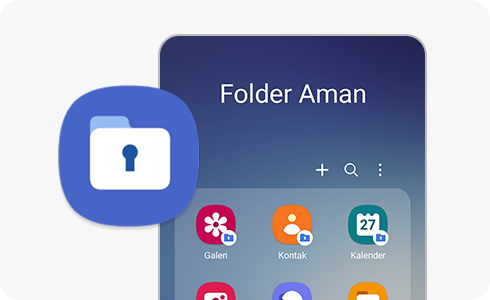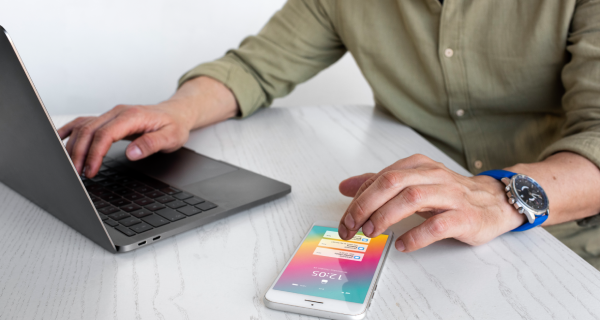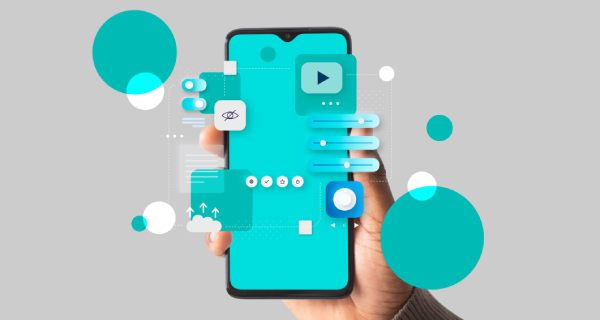Siapa yang setuju bahwa keamanan data di smartphone menjadi hal yang sangat penting dalam hidup? Ya, data pribadi seperti foto, video, hingga dokumen penting, sering kita simpan di dalam smartphone. Hal-hal seperti inilah yang membuat vendor smartphone seperti Samsung paham bahwa para pengguna membutuhkan sebuah cara melindungi data mereka dari ancaman. Oleh karena itu mereka menawarkan Secure Folder Samsung.
Melalui fitur ini, para pengguna dapat menyimpan aplikasi dan data secara terpisah, hingga tersembunyi dari tampilan utama smartphone. Namun, bukan hanya itu saja. Ada masih banyak fitur keamanan mumpuni yang bisa menjaga data Anda tetap aman. Di artikel ini, kita akan mengetahui rahasia Secure Folder Samsung yang perlu Anda ketahui.
Mengenal Secure Folder Samsung

Secure Folder Samsung adalah bentuk keamanan kelas atas yang diberikan oleh Samsung untuk menjaga data pribadi Anda tetap aman dari pengintaian, baik dari seseorang yang mencuri ponsel Anda atau cyber attack.
Seperti namanya, keamanan ini menggunakan folder yang dilindungi oleh Samsung Knox, sehingga Anda dapat yakin data-data pribadi di HP Anda dapat tersimpan dengan aman. Untuk memastikan data Anda tetap aman, Anda juga dapat menggunakan lock berupa kode sandi atau kunci biometrik pada Secure Folder.
Dengan menggunakan Samsung Secure Folder, Anda tidak hanya melindungi data pribadi Anda, tetapi juga mengamankan data sensitif, sehingga bisa memberikan ketenangan pikiran bagi Anda.
Cara Menggunakan Secure Folder
Untuk menggunakan Secure Folder, Anda bisa mengikuti cara-cara berikut:
- Scroll notification tray ke bawah dan klik menu Settings.
- Klik opsi Security & Privacy.
- Pilih Secure Folder dan klik.
- Sign-in menggunakan Samsung Account.
- Jika Anda sudah membuat akun di Secure Folder, maka Anda bisa memilih jenis lock untuk Secure Folder.
- Melalui Samsung Secure Folder, Anda bisa menyimpan foto, video, dan dokumen penting lainnya. Misalnya, jika Anda ingin menyimpan foto, klik foto yang Anda pilih dan klik tap more lalu pindahkan ke Secure Folder. Lakukan yang sama untuk dokumen yang ingin Anda amankan.
Fitur Rahasia Secure Folder Samsung
Bagi kebanyakan orang, mungkin mereka hanya mengetahui Secure Folder hanya digunakan dengan cara seperti itu saja. Namun, sebenarnya masih ada tips dan trik lain yang bisa Anda gunakan. Berikut ini adalah fitur rahasia yang bisa Anda gunakan.
- Mengubah Ikon dan Nama “Secure Folder”
Jika Anda memiliki file dengan tulisan “Secure Folder”, tentunya ini akan terlihat sangat mencolok dan menjadi perhatian bagi orang lain. Samsung memahami hal ini, maka mereka memberikan fitur yang dapat memudahkan Anda untuk mengubah nama hingga ikon Secure Folder agar tidak terlalu mencolok.Caranya, Anda hanya perlu mengetuk ikon titik tiga di Secure Folder dan memilih Customize. Kemudian, Anda bisa memasukkan nama khusus dan memilih ikon dari opsi yang sudah tersedia. - Mengakses Samsung Secure Folder dari Tombol Power
Untuk mempermudah penggunaan, Samsung memberikan akses kepada Anda untuk bisa mengakses Secure Folder Samsung dengan cepat. Caranya, Anda hanya perlu menekan tombol power dua kali di samping HP.Untuk mengaktifkan fitur ini, Anda hanya perlu ke Settings, lalu cari Advanced Features, klik Side Button dan pilih Double Press, lalu Open App. Kemudian, Anda hanya tinggal memilih Secure Folder dari daftar aplikasi yang tersedia. - Mode Pengembang di Secure Folder
Secure Folder Samsung memiliki mode pengembang sendiri yang dapat diakses dengan mengetuk judul Secure Folder di bagian atas minimal 10 kali. Mode ini memungkinkan Anda untuk masuk ke pengaturan lanjutan dan fitur yang tidak tersedia dalam pengaturan Secure Folder yang biasa. - Menyetel Ulang Password Secure Folder
Jika Anda lupa password Secure Folder, Anda bisa menyetel ulang menggunakan akun Samsung. Oleh karena itu, penting untuk Anda melakukan proses sign-in sebelumnya, karena fitur ini hanya bisa diaktifkan di pengaturan Secure Folder sebelum dapat digunakan. - Auto Lock
Samsung sangat memperhatikan keamanan para penggunanya. Dengan fitur auto lock, Anda bisa mengatur Secure Folder agar dapat terkunci secara otomatis setelah jangka waktu tertentu tidak ada aktivitas, misalnya 5, 10, 30 menit, atau pada saat layar mati. Fitur ini bisa Anda akses melalui pengaturan Secure Folder. - Memindahkan File dari Secure Folder
Anda juga bisa kembali memindahkan file dari Secure Folder Samsung ke galeri atau manajemen file Anda yang biasa. Anda dapat melakukannya dengan cara membuka file Secure Folder, ketuk ikon titik tiga, dan pilih “Move out of Secure Folder. - Menyembunyikan Aplikasi pada Secure Folder
Bukan Samsung namanya jika tidak memberikan perlindungan berlapis-lapis untuk para penggunanya. Melalui fitur ini, Anda bisa menyembunyikan kembali aplikasi yang sudah tersembunyi di Secure Folder untuk membuatnya lebih aman.Caranya, Anda perlu membuka Secure Folder, lalu tekan lama aplikasi yang ingin Anda sembunyikan, dan klik pilih. Setelah itu, akan ada pop-up konfirmasi bahwa Anda akan menyembunyikan aplikasi tersebut. Kemudian, klik sembunyikan.Jika Anda ingin melihat aplikasi yang tersembunyi itu, Anda bisa klik ikon + pada Secure Folder, kemudian scroll ke bawah dan Anda akan melihat aplikasi yang Anda sembunyikan. Anda juga bisa melihatnya pada menu Add Apps yang akan ditampilkan di bagian paling bawah. - Menyembunyikan Secure Folder dari Layar HP
Jika Anda merasa Secure Folder masih kurang aman jika masih terlihat, Anda bisa menyembunyikan Secure Folder dari daftar file aplikasi di layar HP Anda.Caranya, buka Quick Settings Panel, dengan menggulirkan notification tray dua kali ke bawah. Lalu scroll ke kiri hingga Anda menemukan menu Secure Folder. Jika menu Secure Folder berwarna biru, itu berarti folder tersebut terlihat di daftar aplikasi Anda. Jika Anda klik menu tersebut, Anda bisa menyembunyikan folder dari daftar aplikasi Anda.Jika ternyata di Quick Settings Panel, Anda bisa menambahkan dengan klik tanda tambah (+). Lalu, seret menu Secure ke Quick Settings Panel.
Samsung Secure Folder untuk Keamanan HP Anda
Secure Folder Samsung adalah solusi komprehensif yang dibuat oleh Samsung untuk mengamankan perangkat Samsung. Fitur ini menawarkan berbagai manfaat luar biasa untuk melindungi data privasi Anda. Jika Anda ingin mencari HP atau tablet dengan keamanan kelas atas, Samsung adalah pilihan yang sangat tepat bagi Anda.
Tapi, jangan lupa untuk mendapatkan perangkat Samsung, Anda perlu membelinya hanya di toko resmi atau distributor resmi Samsung. Bumilindo adalah salah satu distributor resmi Samsung yang menjual berbagai macam perangkat Samsung dengan garansi resmi dari Samsung. Silakan kunjungi website Bumilindo atau hubungi kami untuk informasi lebih lanjut mengenai perangkat Samsung.